Converteer, bewerk en comprimeer video's/audio in meer dan 1000 formaten.
Hoe je reactievideo's maakt voor TikTok, Instagram, Facebook
Heb jij ooit een reactievideo gezien? Sommige YouTubers zijn make-upgoeroes en worden ook wel 'Beautuber' genoemd. Hun video-inhoud gaat helemaal over cosmetica. Make-upgoeroes maken reactievideo's en geven hun recensies over verschillende soorten cosmetica, kapsels, nail-art, mode en andere gerelateerde schoonheidsonderwerpen. Wil jij ook één van hen worden? In dit stuk leer je de juiste procedure voor het maken van reactievideo's en kom je meer te weten over het doel van een reactievideo, waardoor je video's viraal gaan.
Gidslijst
Deel 1: Wat is een reactievideo Deel 2: Hoe maak je een reactievideo op Windows en Mac Deel 3: Reactievideo's maken voor sociale platforms online Deel 4: Reactievideo's maken op Android en iOS Deel 5: Veelgestelde vragen over het maken van reactievideo'sDeel 1: Wat is een reactievideo
Wat is een reactievideo? Reactievideo's behoren tot het genre waarin videomakers hun geïmproviseerde reacties vastleggen terwijl ze naar de door hen gekozen inhoud kijken. Ze laten de video's vaak alleen zien. Mensen houden van dit soort YouTube-inhoud omdat ze tevreden zijn met de emoties die met de video worden uitgedrukt. Dat is de reden waarom FineBros erg beroemd is en het YouTube-kanaal met de grootste reacties is. Ze kregen veel bekendheid en geld door alleen maar hun reacties op verschillende onderwerpen te laten zien. Als je ook reactievideo's wilt maken en meer fans wilt krijgen op sociale mediaplatforms, lees dan verder voor meer informatie.
Deel 2: Hoe maak je een reactievideo op Windows en Mac
Ben jij een YouTuber en wil je reactievideo's maken als inhoud? Of gewoon een eenvoudige editor die geïnteresseerd is in het maken van een reactievideo? 4Easysoft Total Video Converter kan vooraf ingestelde sjablonen bieden waarmee u met eenvoudige klikken reactievideo's kunt maken. Bovendien ondersteunt het meer bewerkingstools om de video's bij te snijden, te roteren, bij te snijden en effecten toe te voegen. Volg de onderstaande stappen en maak uw aantrekkelijke reactievideo.

Maak reactievideo's op pip- of split-screenvideo's met vooraf ingestelde sjablonen.
Ondersteuning voor het exporteren van video's naar de vereiste formaten van TikTok, YouTube, enz.
Bied veel bewerkingsfuncties om bij te snijden, te knippen, filters aan te passen, muziek toe te voegen en meer.
Combineer maximaal 13 video's op één scherm om reactievideo's te maken.
100% Veilig
100% Veilig
Stap 1Download en installeer de 4Easysoft Total Video Converter op uw Windows of Mac. Klik in de hoofdinterface op de Collage knop op het menutabblad en klik op de Sjabloon en selecteer vervolgens de stijl voor het gesplitste scherm op basis van uw wensen.

Stap 2druk de Plus teken om de video's toe te voegen die u wilt samenstellen. Daarna kun je de grootte van de video's aanpassen door de splitslijn tussen de video's te slepen.

Stap 3U kunt ondertitels toevoegen, uw video's roteren, bijsnijden, enz. door simpelweg op de knop te klikken Bewerking pictogram dat verschijnt zodra u op de opgegeven video klikt. Als u nog niet tevreden bent met de schoonheid van uw werk, ga dan naar de Filter tabblad, en dat is de sleutel tot hoe je een reactievideo aantrekkelijk kunt maken

Stap 4Natuurlijk zal een reactievideo niet aantrekkelijker zijn zonder achtergrondmuziek. Om dit mogelijk te maken, gaat u gewoon naar de Audio tabblad en klik vervolgens op de + zodat u het gewenste muziekbestand kunt toevoegen. Maar als u besluit de originele soundtrack van uw werk te behouden, kunt u eenvoudigweg het vakje vóór de Behoud de originele audiotrack.

Stap 5Van de Exporteren Op het tabblad kunt u de resolutie, framesnelheid, uitvoerbestandsindeling en kwaliteit van uw reactievideo aanpassen. Klik op de Opslaan in en kies vervolgens een map om uw uitvoer op te slaan. Klik ten slotte op de Start exporteren om uw project te produceren.

Deel 3: Reactievideo's maken voor YouTube online
Flixier is een online video-editor die u helpt bij het probleemloos maken van uw reactievideo, omdat u geen enkel hulpmiddel naar uw apparaat hoeft te downloaden, maar u kunt nog steeds doorgaan met het maken van een reactievideo. Met Flixier kun je tekst toevoegen aan video's, overgangen, geluiden, afbeeldingen, automatische ondertitels, enz. Als je onnodige delen van je video's wilt verwijderen, kun je ze eenvoudig naar eigen inzicht inkorten, knippen of bijsnijden.
Stappen voor het maken van een reactievideo met Flixier
Stap 1Het eerste wat u moet doen, is de clips toevoegen aan uw persoonlijke bibliotheek. U kunt ze importeren of vanaf uw computer slepen.
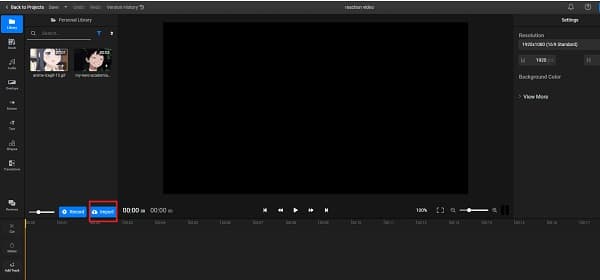
Stap 2Zorg ervoor dat beide video's gesynchroniseerd zijn voordat u ze naar de tijdlijn sleept. Klik Passend op canvas om ervoor te zorgen dat de video's op het hele scherm passen. Selecteer daarna de video bovenaan, klik op de Bijsnijden en sleep vervolgens de Links of rechts schuif omhoog tot 50% om het scherm in het midden te splitsen.
Stap 3Als u al tevreden bent met uw reactievideo, kunt u deze nu eindelijk opslaan door op te klikken Exporteren knop. Binnen 5 minuten of minder is het klaar om te downloaden. Tegelijkertijd kunt u het desgewenst ook op zeven andere onlinebestemmingen publiceren.
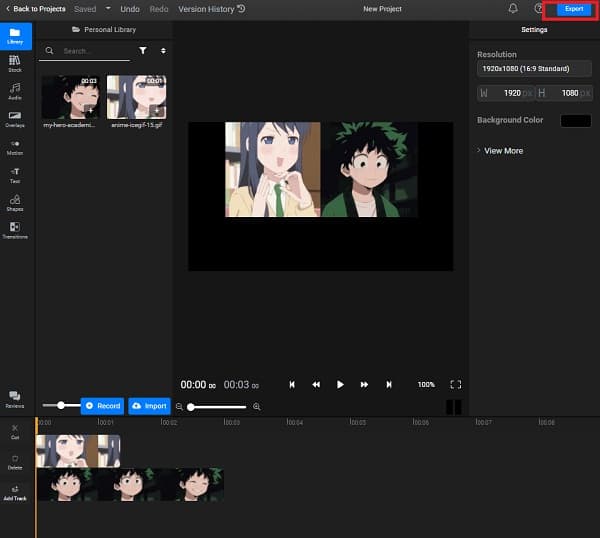
Deel 4: Reactievideo's maken op Android en iOS
Als je slechts een amateur bent in het maken van een reactievideo en je geen apparaten hebt waarop je je video kunt bewerken, hoef je je geen zorgen te maken, want je kunt je Android-smartphone en iPhone/iPad gebruiken met behulp van een videobewerkingsapp. BeeCut is een van de meest gebruikte video-editorprogramma's voor Android, Mac, Windows PC en iOS. Met deze bewerkingstool kunt u uw reactievideo verbeteren met behulp van verschillende overlays en filters. Bovendien helpt het je ook om in korte tijd een reactievideo te bedenken.
Stappen voor het maken van een reactievideo op iPhone en Android
Stap 1Druk in de hoofdinterface op de Geel pictogram en voeg uw bestanden toe, zodat u de gewenste beeldverhouding kunt kiezen.
Stap 2Nadat u uw video al heeft toegevoegd, kunt u deze naar wens bewerken met behulp van de bewerkingsfuncties op het scherm.
Stap 3Om uw werk te voltooien, hoeft u alleen maar op het pictogram Exporteren in de linkerbovenhoek van de interface te drukken.
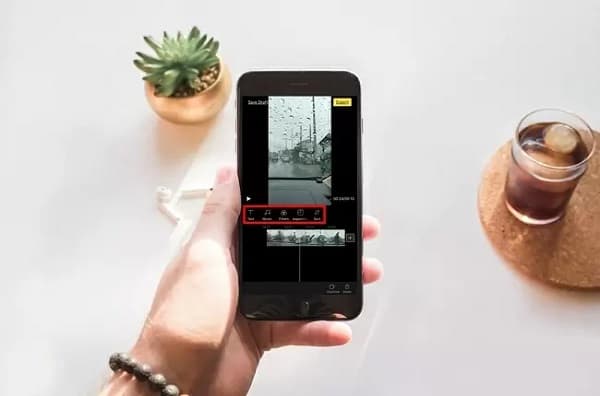
Deel 5: Veelgestelde vragen over het maken van reactievideo's
-
Kan ik reactievideo's maken met PIP-effect?
Natuurlijk. Eigenlijk is PIP beter dan een split-screen-sjabloon bij het maken van reactievideo's. En u kunt hiervoor eenvoudig 4Easysoft Total Video Converter gebruiken.
-
Hoe maak je reactievideo's in iMovie?
Als u een Mac-gebruiker bent, kunt u iMovie gebruiken om reactievideo's te maken. Sleep eenvoudigweg een video naar de tijdlijn en trek vervolgens de andere eroverheen om ze samen te voegen. In het pop-upvenster hoeft u alleen maar het Picture-in-picture-effect te kiezen.
-
Hoe maak je een reactievideo aantrekkelijk?
Je moet rationeel nadenken over wie je kijkers zullen zijn. Als je doelgroep de zangers zijn, dan kun je beter reageren met de video's van bekende zangers. Als de doelgroep de TikTokers zijn, waarom reageer je dan niet op de trendy TikTok-video's.
Conclusie
Er zijn te veel videobewerkingstools beschikbaar om je te helpen reactievideo's te maken, maar ze zullen je niet allemaal helpen om er een succes van te maken. Je moet verstandig zijn bij het kiezen van de perfecte video-editor die je begeleidt bij het maken van een reactievideo. Begin nu met het gebruik van 4Easysoft Total Video Converter. Neem gerust contact met ons op als u vragen heeft.


 Gepost door
Gepost door 